WPS中用excel做正态分析
- 格式:doc
- 大小:575.61 KB
- 文档页数:10

excel利用函数制作正态分布图的方法推荐文章Excel中如何利用RATE函数计算年收益率热度: Excel函数怎么利用DATEDIF计算年龄热度:excel利用vba定义函数的教程全解热度: Excel中进行利用rank函数计算名次的操作方法热度: Excel 中利用函数公式计算个人所得税的方法热度:Excel中的正太分布图具体该如何利用函数制作呢?接下来是店铺为大家带来的excel利用函数制作正态分布图的方法,供大家参考。
excel利用函数制作正态分布图的方法函数制作正太分布图步骤1:获取正态分布概念密度正态分布概率密度正态分布函数“NORMDIST”获取。
在这里是以分组边界值为“X”来计算:Mean=AVERAGE(A:A)(数据算术平均)Standard_dev=STDEV(A:A)(数据的标准方差)Cumulative=0(概率密度函数)函数制作正太分布图步骤2:向下填充excel利用函数制作正态分布图的方法图2函数制作正太分布图步骤3:在直方图中增加正态分布曲线图1、在直方图内右键→选择数据→添加→2、系列名称:选中H1单元格3、系列值:选中H2:H214、确定、确定excel利用函数制作正态分布图的方法图3EXCEL中如何控制每列数据的长度并避免重复录入1、用数据有效性定义数据长度。
用鼠标选定你要输入的数据范围,点"数据"->"有效性"->"设置","有效性条件"设成"允许""文本长度""等于""5"(具体条件可根据你的需要改变)。
还可以定义一些提示信息、出错警告信息和是否打开中文输入法等,定义好后点"确定"。
2、用条件格式避免重复。
选定A列,点"格式"->"条件格式",将条件设成“公式=COUNTIF($A:$A,$A1)>1”,点"格式"->"字体"->"颜色",选定红色后点两次"确定"。
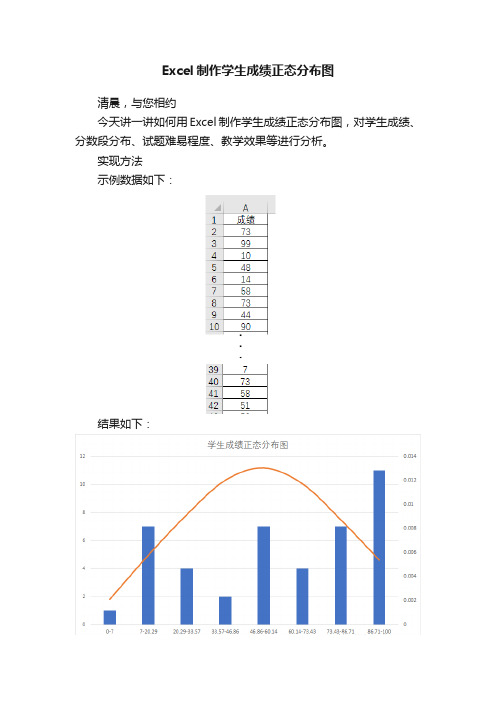
Excel制作学生成绩正态分布图清晨,与您相约今天讲一讲如何用Excel制作学生成绩正态分布图,对学生成绩、分数段分布、试题难易程度、教学效果等进行分析。
实现方法示例数据如下:结果如下:正态分布图中:1.成绩分数段直方图,显示各个分数段的人数;2.正态分布曲线的高峰位于平均成绩位置,由平均成绩所在处开始,分别向左右两侧逐渐均匀下降;3.直方图与曲线的对比分析,可以得到各种信息。
第一步:分析成绩对成绩进行分析,分析出最大值、最小值、极差(最大值—最小值)、成绩分段数量、分段间距。
下图是分析的结果及对应公式:第二步:确定分数段“分段点”就是确定直方图的横轴坐标起止范围和每个分数段的起止位置。
第一个分段点要小于等于最小成绩,然后依次加上“分段间距”,直到最后一个数据大于等于最高成绩为止。
实际分段数量可能与计算的“分段数”稍有一点差别。
如下图:第一个分段点7是手工输入,在第二个分段点H2处输入公式=H2+$D$6,往下填充,填出各个分段点。
第三步:计算段内人数选中I2:I9,输入公式:=FREQUENCY(A2:A44,H2:H9),<Ctrl+Shift+Enter>三键结束,即可算出各分数段人数。
关于FREQUENCY函数,请参考:Excel108 | FREQUENCY函数分段计数)第四步:计算成绩正态分布值选中J2,输入公式:=NORMDIST(I2,AVERAGE($A$2:$A$44),STDEV($A$2:$A$44), 0),确定并往下填充,即可得到每个成绩段的正态分布值,正态分布概率密度正态分布函数“NORMDIST”获取。
NORMDIST 函数:•返回指定平均值和标准偏差的正态分布函数语法:•NORMDIST(x,mean,standard_dev,cumulative)•NORMDIST 函数语法具有下列参数:•X 必需。
需要计算其分布的数值。
•Mean 必需。
分布的算术平均值。

excel画正态分布曲线图正态分布是一种被广泛应用的概率分布,它的概率密度函数是一个标准的钟形曲线,它的简称为NDF(Normal Distribution Function),或者叫作正态分布曲线。
正态分布在做实验中经常使用,但人们不得不用许多繁琐的统计学公式来绘制出正态分布曲线。
为了使用更简便的方法来绘制正态分布曲线,本文将介绍如何使用微软的Excel构建正态分布曲线图。
首先,需要准备一份Excel表格,将某一维度的分布曲线数据记录在一列中。
这里以“height”(身高)为例,在第一列的表格中,列出人的身高(以厘米为单位),在第二列的表格中,记录身高的频数(以人数为单位)。
接下来,在Excel中选择插入“图表”,选择“线形图”,把第一列的数据作为图表的X轴,第二列的数据作为图表的Y轴。
然后,在图表右上角的菜单中,点击“选项”,勾选“折线”并且把它改为“曲线”,当把曲线拖动到正常位置时,图表就出来了。
最后,可以给正态分布曲线图添加标题和比例尺,使其更加易于理解。
正态分布曲线图主要用于表示一组数据的分布特征。
例如,可以用正态分布曲线图来表示全国人口的年龄分布情况,或是某类测试成绩的分布特征,或是市场消费行为的变化情况。
另外,正态分布曲线图也可以用于比较两个不同维度的数据分布特征,从而更好地表现出这些数据之间的相关性。
正态分布曲线图被广泛应用于商业决策分析、统计学、有限元素分析等领域中,可以帮助人们对数据的变化趋势进行更加客观的分析,从而准确地了解现象背后的规律性。
使用Excel绘制正态分布曲线图不但简单易操作,而且能够获得较为准确的曲线图,因此得到了广泛的应用。
以上就是本文关于如何使用Excel画正态分布曲线图的介绍,希望读者通过本文的介绍,能够对Excel构建正态分布曲线图有一个较为完整的了解,可以灵活运用Excel技术来解决一些数据处理问题。

Excel数据统计分析-专业分析-相关性分析(含正态分布图制作)1、准备基础数据,如下图所⽰:
我们要根据以上数据做出正态分布图,接着做相关性分析图,正态分布图我们知道是⼀个开⼝
向下的抛物线,中间的数据占整个数据的60%左右,所以我们需要对基础数据进⾏数据统计然
后根据统计的数据进⾏画图;
2、进⾏数据统计
进⾏数据统计时我们需要以下参数:
3、画图前数据准备
4、画图
基础数据出来了,画图也就⽔到渠成了,我们选择H1到K8的所有单元格,然后插⼊图表—创建
⾃定义组合图,次坐标轴选择正态分布图(带平滑曲线的散点图),然后编辑系列值等,并进
⾏图表美化后就可以了。
实现的效果图如下:
画相关性分析图我们可以直接选择b1到c38的所有数据插⼊带平滑曲线的散点图,然后设置⼀下
坐标轴的起始值就可以了。
效果如下:。

excel 正态分布曲线
Excel中如何绘制正态分布曲线?正态分布是一种重要的概率分布,广泛应用于统计学、金融学、经济学、医学等领域。
Excel 作为强大的数据处理工具,可以方便地绘制正态分布曲线。
首先,在Excel中输入数据,可以使用NORM.DIST函数计算随机变量X的概率密度函数值。
NORM.DIST函数的语法为:
NORM.DIST(x, mean, standard_dev, cumulative),其中x表示要计算概率密度函数值的随机变量,mean表示随机变量X的均值,standard_dev表示随机变量X的标准差,cumulative表示是否计算累积分布函数值。
例如,在单元格A1中输入
=NORM.DIST(0,1,1,FALSE),即可计算X=0处的概率密度函数值。
然后,在Excel中绘制正态分布曲线,可以使用折线图或散点图。
具体步骤如下:
1.将随机变量X的取值范围输入到Excel的一个列中,例如,在A列中输入-3,-
2.9,-2.8,...,2.8,2.9,3,表示X的取值范围为-3到3,步长为0.1。
2.在另一个列中输入随机变量X对应的概率密度函数值,例如,在B列中输入=NORM.DIST(A1,1,1,FALSE),并将此公式复制到下面的单元格中,直到填满整个列。
3.选中A列和B列中的所有数据,点击插入菜单中的折线图或散点图,即可绘制出正态分布曲线。
4.可以根据需要对图表进行格式调整,例如,调整坐标轴范围
和标签,添加标题和图例等。
绘制正态分布曲线是Excel中常见的数据可视化任务之一,掌握这一技能可以帮助我们更好地理解和分析数据。

在Excel中创建正态分布图表时,并没有直接的“正态分布模板”,因为正态分布
图通常基于用户输入的数据参数(均值和标准差)来模拟或拟合正态分布曲线。
但你可以手动构建这样的图表,以下是简化的步骤:
1.计算正态分布函数值:
o使用Excel内置函数NORM.DIST(x, mean, standard_dev,
cumulative)来计算不同x值下的正态分布概率密度函数值。
其
中,
▪x是你想要计算分布概率的位置,
▪mean是正态分布的均值,
▪standard_dev是标准差,
▪cumulative如果是TRUE,则返回累积分布函数值,如果是
FALSE,则返回概率密度函数值。
2.生成数据系列:
o在Excel工作表中选择一列,输入一系列的x值(例如从-3到+3标准差范围内的等间距数值)。
o在相邻列中使用上述函数计算出对应的正态分布概率密度值。
3.绘制图表:
o选择包含x值和对应正态分布概率密度值的两列数据。
o在Excel中点击“插入”选项卡,然后选择“图表”>“散点图”或者“XY 散点图”类型。
o根据需要调整图表样式和标签,包括X轴标题(例如“变量
X”)、Y轴标题(例如“概率密度”)以及图表标题(例如“正态分
布曲线”)。
若你已经有了实际的数据并且想检查它们是否符合正态分布,可以计算数据的描述性统计量(如平均值、标准差),并利用直方图与理论正态曲线进行对
比,这可以通过Excel的数据分析工具包中的相关功能实现。
不过,展示一个理论上的正态分布曲线通常就是通过上述步骤来完成的。
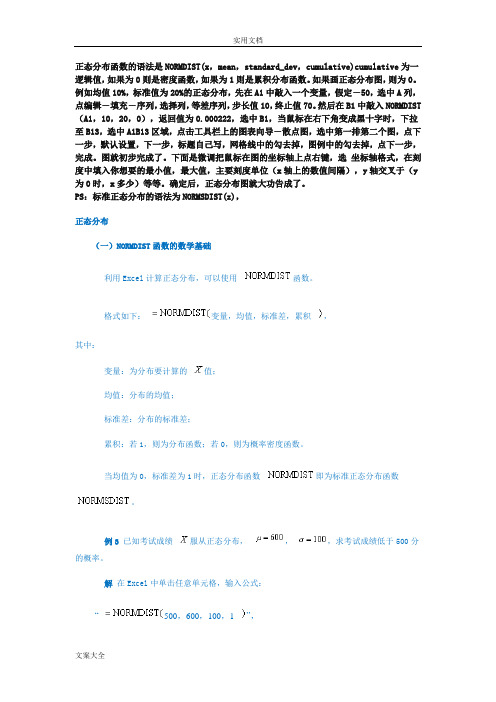
正态分布函数的语法是NORMDIST(x,mean,standard_dev,cumulative)cumulative为一逻辑值,如果为0则是密度函数,如果为1则是累积分布函数。
如果画正态分布图,则为0。
例如均值10%,标准值为20%的正态分布,先在A1中敲入一个变量,假定-50,选中A列,点编辑-填充-序列,选择列,等差序列,步长值10,终止值70。
然后在B1中敲入NORMDIST (A1,10,20,0),返回值为0.000222,选中B1,当鼠标在右下角变成黑十字时,下拉至B13,选中A1B13区域,点击工具栏上的图表向导-散点图,选中第一排第二个图,点下一步,默认设置,下一步,标题自己写,网格线中的勾去掉,图例中的勾去掉,点下一步,完成。
图就初步完成了。
下面是微调把鼠标在图的坐标轴上点右键,选坐标轴格式,在刻度中填入你想要的最小值,最大值,主要刻度单位(x轴上的数值间隔),y轴交叉于(y 为0时,x多少)等等。
确定后,正态分布图就大功告成了。
PS:标准正态分布的语法为NORMSDIST(z),正态分布(一)NORMDIST函数的数学基础利用Excel计算正态分布,可以使用函数。
格式如下:变量,均值,标准差,累积,其中:变量:为分布要计算的值;均值:分布的均值;标准差:分布的标准差;累积:若1,则为分布函数;若0,则为概率密度函数。
当均值为0,标准差为1时,正态分布函数即为标准正态分布函数。
例3已知考试成绩服从正态分布,,,求考试成绩低于500分的概率。
解在Excel中单击任意单元格,输入公式:“ 500,600,100,1 ”,得到的结果为0.158655,即,表示成绩低于500分者占总人数的15.8655%。
例4假设参加某次考试的考生共有2000人,考试科目为5门,现已知考生总分的算术平均值为360,标准差为40分,试估计总分在400分以上的学生人数。
假设5门成绩总分近似服从正态分布。
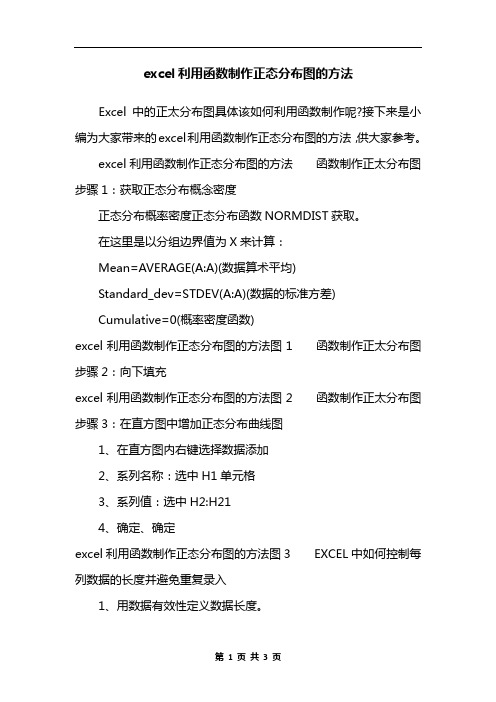
excel利用函数制作正态分布图的方法Excel中的正太分布图具体该如何利用函数制作呢?接下来是小编为大家带来的excel利用函数制作正态分布图的方法,供大家参考。
excel利用函数制作正态分布图的方法函数制作正太分布图步骤1:获取正态分布概念密度正态分布概率密度正态分布函数NORMDIST获取。
在这里是以分组边界值为X来计算:Mean=AVERAGE(A:A)(数据算术平均)Standard_dev=STDEV(A:A)(数据的标准方差)Cumulative=0(概率密度函数)excel利用函数制作正态分布图的方法图1 函数制作正太分布图步骤2:向下填充excel利用函数制作正态分布图的方法图2 函数制作正太分布图步骤3:在直方图中增加正态分布曲线图1、在直方图内右键选择数据添加2、系列名称:选中H1单元格3、系列值:选中H2:H214、确定、确定excel利用函数制作正态分布图的方法图3 EXCEL中如何控制每列数据的长度并避免重复录入1、用数据有效性定义数据长度。
用鼠标选定你要输入的数据范围,点数据-有效性-设置,有效性条件设成允许文本长度等于5(具体条件可根据你的需要改变)。
还可以定义一些提示信息、出错警告信息和是否打开中文输入法等,定义好后点确定。
2、用条件格式避免重复。
选定A列,点格式-条件格式,将条件设成公式=COUNTIF($A:$A,$A1)1,点格式-字体-颜色,选定红色后点两次确定。
这样设定好后你输入数据如果长度不对会有提示,如果数据重复字体将会变成红色。
在EXCEL中如何把B列与A列不同之处标识出来(一)、如果是要求A、B两列的同一行数据相比较:假定第一行为表头,单击A2单元格,点格式-条件格式,将条件设为:单元格数值不等于=B2点格式-字体-颜色,选中红色,点两次确定。
用格式刷将A2单元格的条件格式向下复制。
B列可参照此方法设置。
(二)、如果是A列与B列整体比较(即相同数据不在同一行):假定第一行为表头,单击A2单元格,点格式-条件格式,将条件设为:公式=COUNTIF($B:$B,$A2)=0点格式-字体-颜色,选中红色,点两次确定。

excel画正态分布曲线图Excel是微软公司出品的办公软件,使用非常广泛。
它不仅可以用来处理各种表格,还可以制作精美的图表。
本文将介绍如何使用Excel来画正态分布曲线图。
首先,我们需要准备一份数据表,该表应包含来自观测值的观测数据。
在Excel中,将数据表格式设置为“简单表格”,然后把数据复制到此表格中。
接下来,在新工作表中插入正态分布曲线图。
打开图表编辑器,点击“图表类型”,然后选择“曲线图”,点击“确定”。
接着,在“数据”标签中,选择“添加数据”,并将Excel中的数据表中的数据复制到此框中。
点击“确定”,曲线图就生成了。
接下来,我们就可以对正态分布曲线图进行美化了。
先把X轴的标题改成“观测值”,Y轴标题改成“概率”,然后把曲线的粗细调整一下,把颜色改成你喜欢的颜色,最后可以把图表的标题改成“正态分布图”,这样就可以得到一幅精美的正态分布图了。
正态分布图有很多用途,它可以帮助用户更好地分析和理解数据。
例如,我们可以使用正态分布图查看一组观测数据的分布规律。
我们可以看到,这些观测值有多少在平均值附近,有多少偏离平均值。
另外,正态分布图还可以用来评估观测数据是否符合正态分布,以及观测数据的变异情况。
最后,我们可以介绍一下使用Excel画正态分布曲线图的优势。
Excel是一款只需要很少的操作就可以搞定的软件,使用它画正态分布曲线图相当容易,而且能得到较高质量的曲线图,并且可以在图表中添加更多的新元素,比如说添加坐标轴的网格线、标题等等,让曲线图变得更为美观。
以上就是本文关于“Excel画正态分布曲线图”的内容,希望本文能够帮助读者学会如何使用Excel来制作正态分布曲线图,深入了解正态分布图的特点以及它的用途,也希望读者在制作这种图表时能够节省时间,得到更好的效果。

一、引言Excel作为一款功能强大的电子表格软件,不仅可以用于数据处理和分析,还可以用来生成各种统计图表。
其中,利用Excel生成正态分布曲线是许多统计分析工作中常见的应用之一。
本文将介绍如何利用Excel中的正态分布公式来生成正态分布曲线,以及如何在生成过程中进行参数设置和结果分析。
二、正态分布概述1. 什么是正态分布正态分布又称高斯分布,是概率论和统计学中最重要的连续型概率分布之一。
正态分布的概率密度函数呈钟型曲线,左右对称,最高点位于均值处,随着离均值的距离越远,密度越小。
正态分布在自然界和实际应用中广泛存在,因此在统计分析中具有重要的意义。
2. 正态分布的特点正态分布具有以下几个重要特点:(1)均值决定了正态分布曲线的位置;(2)标准差决定了正态分布曲线的宽窄;(3)正态分布呈对称的钟形曲线;(4)约68的数据落在均值加减一个标准差范围内,约95的数据落在均值加减两个标准差范围内。
三、Excel中的正态分布公式在Excel中,可以利用正态分布函数来生成正态分布曲线。
Excel的正态分布函数有两种,分别是NORM.DIST和NORM.INV。
NORM.DIST函数用于计算正态分布的概率密度函数值,而NORM.INV函数用于计算给定概率下的正态分布的值。
1. NORM.DIST函数NORM.DIST函数的语法为:=NORM.DIST(x,mean,standard_dev,cumulative)其中,x为要计算其概率密度函数值的数值;mean为正态分布的均值;standard_dev为正态分布的标准差;cumulative为一个逻辑值,用于指定计算累积概率密度函数值还是概率密度函数值。
2. NORM.INV函数NORM.INV函数的语法为:=NORM.INV(probability,mean,standard_dev)其中,probability为要计算其反函数值的概率值;mean和standard_dev分别为正态分布的均值和标准差。

1.数据录入新建excel文档,录入待分析数据(本例中将数据录入A列,则在后面引用中所有的数据记为A:A);2.计算“最大值”、最小值、极差、分组数、分组组距,公式如下图:3.分组“分组”就是确定直方图的横轴坐标起止范围和每个小组的起止位置。
选一个比最小值小的一个恰当的值作为第一个组的起始坐标,然后依次加上“分组组距”,直到最后一个数据值比“最大值”大为止。
这时的实际分组数量可能与计算的“分组数”有一点正常的差别。
类似如下图二、统计频率“频率”就是去统计每个分组中所包含的数据的个数。
最简单的方法就是直接在所有的数据中直接去统计,但当数据量很大的时候,这种方法不但费时,而且容易出错。
一般来说有两种方法来统计每个小组的数据个数:1.采用“FREQUENCY”函数;2.采用“COUNT IF”让后再去相减。
这里介绍的是“FREQUENCY”函数方法:“Date_array”:是选取要统计的数据源,就是选择原始数据的范围;“Bins_array”:是选取直方图分组的数据源,就是选择分组数据的范围;生成“FREQUENCY”函数公式组,步骤如下:1. 先选中将要统计直方图每个子组中数据数量的区域2.再按“F2”健,进入到“编辑”状态再同时按住“Ctrl”和“Shift”两个键,再按“回车Enter”键,最后三键同时松开,大功告成!三、获取正态分布概率密度正态分布概率密度正态分布函数“NOR MDIST”获取。
在这里是以分组边界值为“X”来计算:Mean=AVERAGE(A:A)(数据算术平均)Standard_dev=STDEV(A:A)(数据的标准方差)Cumulative=0(概率密度函数)向下填充四、制作正态分布图1、选中统计好的折线图每个小组的分布概率密度,用折线图来完成正态分布图;2、选中正态分布概率密度列下所有数据(I2:I14),插入——图标——折线图,3、选好图表类型及配色方案后,单击“下一步”,进入“源数据”对话框,如图4、单击框图上“系列”菜单5、单击“添加”系列,新建系列二,如图6、在系列名称点击框选图标,在表格中选取G1单元格,其自动将“频率”转换成代码,再点击框选图标,返回源数据对话框7、然后在系列“值”栏,清除数据={1}后点击框选图标,在表格中选中频率下所有数据(G2:G14),8、再返回源数据对话框,可以看到原系列二已更名为频率9、单击系列1,将其名称更换为“正态分布概率密度”,即在选中系列1后10、在名称栏中点击框选图标,在表格中选中“I1”单元格后返回“源数据对话框”,11、在分类X轴标志栏,点击框选图标,在表格中选中分组列下所有数据(F2:F14),返回对话框,可以看到对话框中图表横轴发生变化12、然后单击“下一步’,进入图表选项对话框,在标题菜单的“图表标题”中输入“正态分布概率密度曲线”,在分类x轴中输入“分组”,在数据Y轴中输入“概率密度”,如图13、单击完成,图表绘制完成。

竭诚为您提供优质文档/双击可除wsp表格,柱形图,横坐标篇一:wps中用excel做正态分析1.数据录入新建excel文档,录入待分析数据(本例中将数据录入a列,则在后面引用中所有的数据记为a:a);2.计算“最大值”、最小值、极差、分组数、分组组距,公式如下图:3.分组“分组”就是确定直方图的横轴坐标起止范围和每个小组的起止位置。
选一个比最小值小的一个恰当的值作为第一个组的起始坐标,然后依次加上“分组组距”,直到最后一个数据值比“最大值”大为止。
这时的实际分组数量可能与计算的“分组数”有一点正常的差别。
类似如下图二、统计频率“频率”就是去统计每个分组中所包含的数据的个数。
最简单的方法就是直接在所有的数据中直接去统计,但当数据量很大的时候,这种方法不但费时,而且容易出错。
一般来说有两种方法来统计每个小组的数据个数:1.采用“FRequency”函数;2.采用“countiF”让后再去相减。
这里介绍的是“FRequency”函数方法:“date_array”:是选取要统计的数据源,就是选择原始数据的范围;“bins_array”:是选取直方图分组的数据源,就是选择分组数据的范围;生成“FRequency”函数公式组,步骤如下:1.先选中将要统计直方图每个子组中数据数量的区域2(wsp表格,柱形图,横坐标).再按“F2”健,进入到“编辑”状态再同时按住“ctrl”和“shift”两个键,再按“回车enter”键,最后三键同时松开,大功告成!三、获取正态分布概率密度正态分布概率密度正态分布函数“noRmdist”获取。
在这里是以分组边界值为“x”来计算:mean=aVeRage(a:a)(数据算术平均)standard_dev=stdeV(a:a)(数据的标准方差)cumulative=0(概率密度函数)向下填充四、制作正态分布图1、选中统计好的折线图每个小组的分布概率密度,用折线图来完成正态分布图;2、选中正态分布概率密度列下所有数据(i2:i14),插入——图标——折线图,3、选好图表类型及配色方案后,单击“下一步”,进入“源数据”对话框,如图4、单击框图上“系列”菜单5、单击“添加”系列,新建系列二,如图6、在系列名称点击框选图标,在表格中选取g1单元格,其自动将“频率”转换成代码,再点击框选图标,返回源数据对话框,在表格中选中频7、然后在系列“值”栏,清除数据={1}后点击框选图标率下所有数据(g2:g14),篇二:最完美的wps表格教程最详细最完美的wps表格教程序:网上关于wps表格的文章有很多,写这些东西真感觉到多此一举,但看到问wps表格教程的人较多,因此鼓足勇气想写一下,希望能与大家互勉共励,共同学习。

Excel表格中如何制作正态分布数据图和正态曲线模板Excel制作模板主要是方便直接使用,以后只要将新的样本数据替换,就可以随时做出正态分布图来,很简单。
以下是店铺为您带来的关于Excel表格中制作正态分布数据图和正态曲线模板,希望对您有所帮助。
Excel表格中制作正态分布数据图和正态曲线模板计算均值,标准差及相关数据1、假设有这样一组样本数据,存放于A列,首先我们计算出样本的中心值(均值)和标准差。
如下图,按图写公式计算。
为了方便对照着写公式,我在显示“计算结果”旁边一列列出了使用的公式。
公式直接引用A列计算,这样可以保证不管A列有多少数据,全部可以参与计算。
因为是做模板,所以这样就不会因为每次样本数据量变化而计算错误。
Excel在2007版本以后标准差函数有STDEV.S和STDEV.P。
STDEV.S是样本标准偏差,STDEV.P是基于样本的总体标准偏差。
如果你的Excel里没有STDEV.S函数,请使用STDEV函数。
2、正态分布直方图需要确定分组数,组距坐标上下限等。
如下图写公式计算。
分组数先使用25,上下限与中心值距离(多少个sigma)先使用4。
因为使用公式引用完成计算,所以这两个值是可以任意更改的。
这里暂时先这样放3、计算组坐标。
“组”中填充1-100的序列。
此处列了100个计算值。
原因后面再解释。
在G2,G3分别填入1,2。
选中G2,G3单元格,将鼠标放在右下角选中框的小黑方块上。
当鼠标变成黑色十字时,下拉。
直至数值增加至100。
如下两图4、如下图,H2输入公式=D9,H3单元格输入公式=H2+D$7。
为了使公式中一直引用D7单元格,此处公式中使用了行绝对引用。
5、选中H3单元格,将鼠标放在右下角选中框的小黑方块上。
当鼠标变成黑色十字时双击,填充H列余下单元格。
6、计算频数。
如图所示,在I2,I3分别填写公式计算频数。
同样,选中I3单元格,将鼠标放在右下角选中框的小黑方块上。
当鼠标变成黑色十字时双击,填充I列余下单元格。

excel正态分布拟合
excel正态分布拟合是一种常见的数据分析方法,用于确定一组数据是否符合正态分布,并计算出该分布的均值和标准差等统计参数。
在excel中,可以通过使用正态分布函数来进行拟合,具体步骤如下:
1. 将数据输入到excel中,并创建一个新的工作表。
2. 在工作表中选择一列数据,并在“数据”选项卡中选择“数
据分析”->“数据分析工具”。
3. 在弹出的“数据分析工具”对话框中,选择“正态分布”函数,并点击“确定”。
4. 在“正态分布”对话框中,输入数据列的范围和所需的统计
参数(如均值和标准差),并点击“确定”。
5. excel将自动计算出所选数据列的正态分布,并将结果输出
到新工作表中。
总之,excel正态分布拟合是一种非常实用的数据分析方法,可以帮助我们更好地理解数据的分布情况和统计特征,为后续的数据处理和决策提供有力支持。
- 1 -。

用Excel2007制作直方图和正态分布曲线图••|•浏览:4284•|•更新:2014-04-15 02:39•|•标签:excel2007•••••••分步阅读在学习工作中总会有一些用到直方图、正态分布曲线图的地方,下面手把手教大家在Excel2007中制作直方图和正态分布曲线图工具/原料•Excel(2007)1. 1数据录入新建Excel文档,录入待分析数据(本例中将数据录入A列,则在后面引用中所有的数据记为A:A);2. 2计算“最大值”、“最小值”、“极差”、“分组数”、“分组组距”,公式如图:3. 3分组“分组”就是确定直方图的横轴坐标起止范围和每个小组的起止位置。
选一个比最小值小的一个恰当的值作为第一个组的起始坐标,然后依次加上“分组组距”,直到最后一个数据值比“最大值”大为止。
这时的实际分组数量可能与计算的“分组数”有一点正常的差别。
类似如下图。
4. 4统计频率“频率”就是去统计每个分组中所包含的数据的个数。
最简单的方法就是直接在所有的数据中直接去统计,但当数据量很大的时候,这种方法不但费时,而且容易出错。
一般来说有两种方法来统计每个小组的数据个数:1.采用“FREQUENCY”函数;2.采用“COUNT IF”让后再去相减。
这里介绍的是“FREQUENCY”函数方法:“Date_array”:是选取要统计的数据源,就是选择原始数据的范围;“Bins_array”:是选取直方图分组的数据源,就是选择分组数据的范围;5. 5生成“FREQUENCY”函数公式组,步骤如下:1. 先选中将要统计直方图每个子组中数据数量的区域6. 62. 再按“F2”健,进入到“编辑”状态7.73. 再同时按住“Ctrl”和“Shift”两个键,再按“回车Enter”键,最后三键同时松开,大功告成!8.8制作直方图选中统计好的直方图每个小组的分布个数的数据源(就是“频率”),用“柱形图”来完成直方图:选中频率列下所有数据(G1:G21),插入→柱形图→二维柱形图9.9修整柱形图选中柱形图中的“柱子”→右键→设置数据系列格式:1、系列选项,分类间距设置为0%;2、边框颜色:实线,白色(你喜欢的就好)3、关闭“设置数据系列格式”窗口10.10直方图大功造成!END制作正态分布图1.获取正态分布概念密度正态分布概率密度正态分布函数“NORMDIST”获取。

对数正态分布excel
对数正态分布是一种常见的概率分布,它的概率密度函数在对数坐标系下呈现出正态分布的形状。
在Excel中,可以通过以下步骤生成对数正态分布:
1. 在一个空白的工作表中,输入以下公式:
=LN(NORMINV(RAND(),mean,sd))
其中,mean和sd分别为你所选的对数正态分布的均值和标准差。
2. 将这个公式复制到一个合适的范围,比如A1:A100。
3. 选中这个范围,并使用“数据分析”功能进行直方图分析。
可以在Excel中找到“数据分析”功能,方法是点击“文件”选项卡,然后进入“选项”菜单,在左侧的导航栏中选择“增加-减少”,找到并选中“数据分析”,点击“确定”。
4. 在“数据分析”功能中,选择“直方图”,然后输入你选择的列范围(比如A1:A100)和bin范围。
bin范围应该足够宽以覆盖所有数据,但也不应过于宽泛以至于无法显示出分布的特征。
5. 点击“确定”即可生成对数正态分布的直方图。
通过这些步骤,你可以在Excel中生成对数正态分布,并进一步分析其特征和概率分布。
- 1 -。

excel正态标准化处理一、引言Excel是一款功能强大的电子表格软件,广泛应用于各行各业。
在数据分析中,我们经常需要对数据进行标准化处理,以便更好地进行比较和分析。
其中,正态标准化处理是一种常用的方法。
本文将介绍Excel 中如何进行正态标准化处理。
二、正态分布正态分布是一种常见的概率分布,也称为高斯分布。
在正态分布中,大部分数据集中在均值附近,而离均值越远的数据越少。
正态分布的概率密度函数呈钟形曲线,左右对称,均值和标准差是其两个重要的参数。
三、标准化处理标准化处理是将数据转换为标准分数的过程。
标准分数是指一个数据点与其所在分布的均值之间的差距,以标准差为单位计算。
标准化处理可以将不同的数据集进行比较和分析,因为它们都被转换为相同的标准分数。
四、Excel中的正态标准化处理在Excel中,可以使用STANDARDIZE函数进行正态标准化处理。
STANDARDIZE函数的语法如下:STANDARDIZE(x,mean,standard_dev)其中,x是要进行标准化处理的数据点,mean是数据集的均值,standard_dev是数据集的标准差。
例如,假设有一个数据集,其中包含10个数据点,如下所示:1, 2, 3, 4, 5, 6, 7, 8, 9, 10我们可以使用AVERAGE函数和STDEV函数计算出该数据集的均值和标准差,如下所示:均值:AVERAGE(A1:A10) = 5.5标准差:STDEV(A1:A10) = 2.872281323然后,我们可以使用STANDARDIZE函数对每个数据点进行标准化处理,如下所示:=STANDARDIZE(A1,$A$11,$A$12)其中,A11和A12分别是均值和标准差的单元格引用。
拖动公式到其他单元格,即可对整个数据集进行标准化处理。
五、总结正态标准化处理是一种常用的数据处理方法,可以将不同的数据集进行比较和分析。
在Excel中,可以使用STANDARDIZE函数进行正态标准化处理。
1.数据录入
新建excel文档,录入待分析数据(本例中将数据录入A列,则在后面引用中所有的数据记为A:A);
2.计算“最大值”、最小值、极差、分组数、分组组距,公式如下图:
3.分组
“分组”就是确定直方图的横轴坐标起止范围和每个小组的起止位置。
选一个比最小值小的一个恰当的值作为第一个组的起始坐标,然后依次加上“分组组距”,直到最后一个数据值比“最大值”大为止。
这时的实际分组数量可能与计算的“分组数”有一点正常的差别。
类似如下图
二、统计频率
“频率”就是去统计每个分组中所包含的数据的个数。
最简单的方法就是直接在所有的数据中直接去统计,但当数据量很大的时候,这种方法不但费时,而且容易出错。
一般来说有两种方法来统计每个小组的数据个数:
1.采用“FREQUENCY”函数;
2.采用“COUNT IF”让后再去相减。
这里介绍的是“FREQUENCY”函数方法:
“Date_array”:是选取要统计的数据源,就是选择原始数据的范围;“Bins_array”:是选取直方图分组的数据源,就是选择分组数据的范围;
生成“FREQUENCY”函数公式组,步骤如下:
1. 先选中将要统计直方图每个子组中数据数量的区域
2.再按“F2”健,进入到“编辑”状态
再同时按住“Ctrl”和“Shift”两个键,再按“回车Enter”键,最后三键同时松开,大功告成!
三、获取正态分布概率密度
正态分布概率密度正态分布函数“NOR MDIST”获取。
在这里是以分组边界值为“X”来计算:
Mean=AVERAGE(A:A)(数据算术平均)
Standard_dev=STDEV(A:A)(数据的标准方差)Cumulative=0(概率密度函数)
向下填充
四、制作正态分布图
1、选中统计好的折线图每个小组的分布概率密度,用折线图来完成正态分布图;
2、选中正态分布概率密度列下所有数据(I2:I14),插入——图标——折线图,
3、选好图表类型及配色方案后,单击“下一步”,进入“源数据”对话框,如图
4、单击框图上“系列”菜单
5、单击“添加”系列,新建系列二,如图
6、在系列名称点击框选图标,在表格中选取G1单元格,
其自动将“频率”转换成代码,再点击框选图标,返回源数据对话框
7、然后在系列“值”栏,清除数据={1}后点击框选图标,在表格中选中频率下所有数据(G2:G14),
8、再返回源数据对话框,可以看到原系列二已更名为频率
9、单击系列1,将其名称更换为“正态分布概率密度”,即在选中系列1后
10、在名称栏中点击框选图标,在表格中选中“I1”单元格后返回“源数据对话框”,
11、在分类X轴标志栏,点击框选图标,在表格中选中分组列下所有数据(F2:F14),返回对话框,可以看到对话框中图表横轴发生变化
12、然后单击“下一步’,进入图表选项对话框,在标题菜单的“图表标题”中输入“正态分布概率密度曲线”,在分类x轴中输入“分组”,在数据Y轴中输入“概率密度”,如图
13、单击完成,图表绘制完成。
五、更改系列图表类型
1、在图表区选中频率分布曲线→右键→图表类型
2、选中柱形图
3、确定
六、修正图形
1、在图表区选中频率柱形图,选中后如图,同时频率列数据处于选中状态。
2、右键→数据系列格式→坐标轴→系列绘制在→次坐标;
3、确定,如图:。